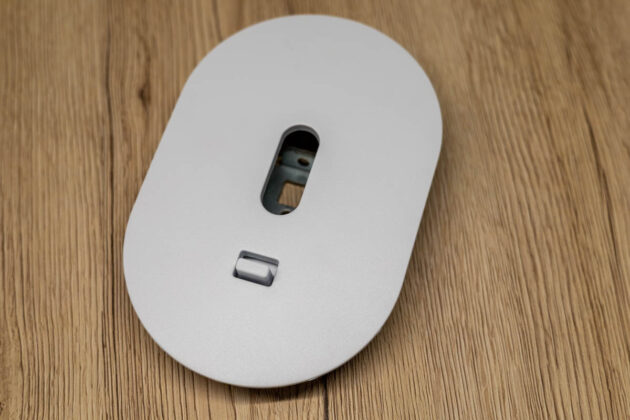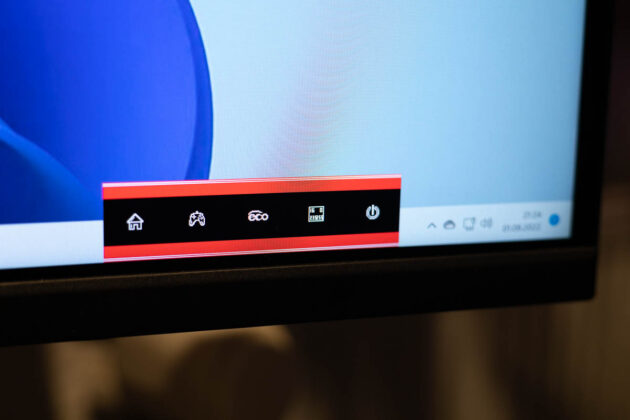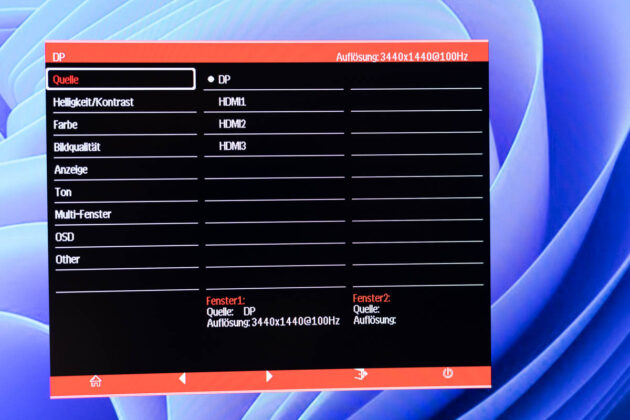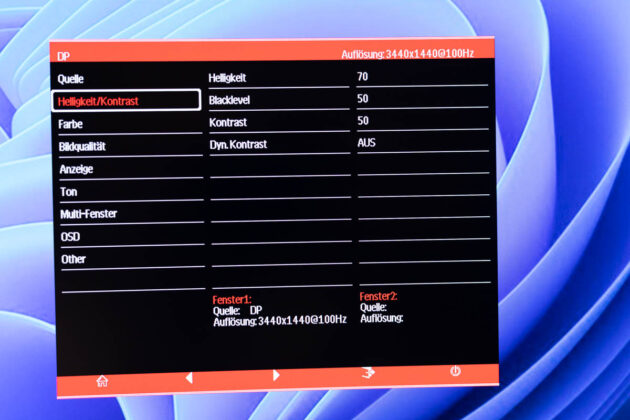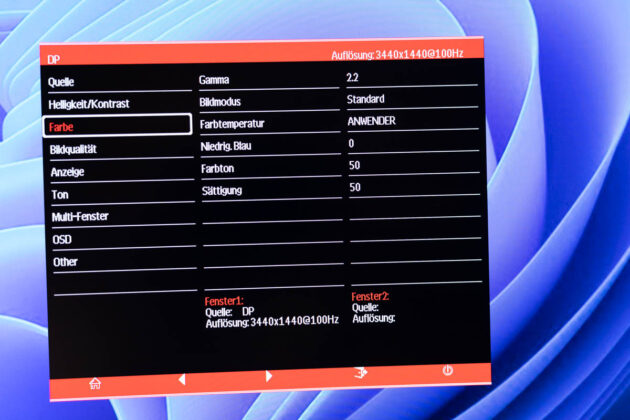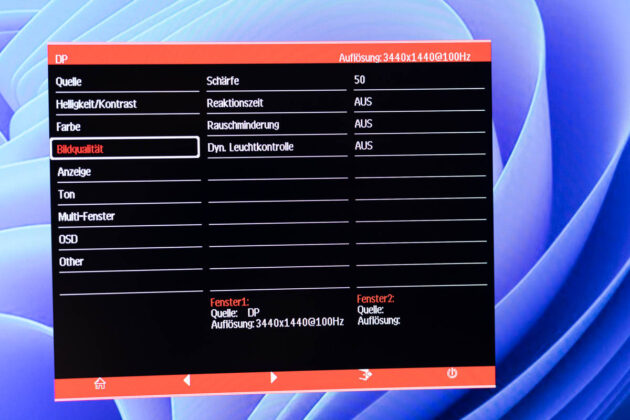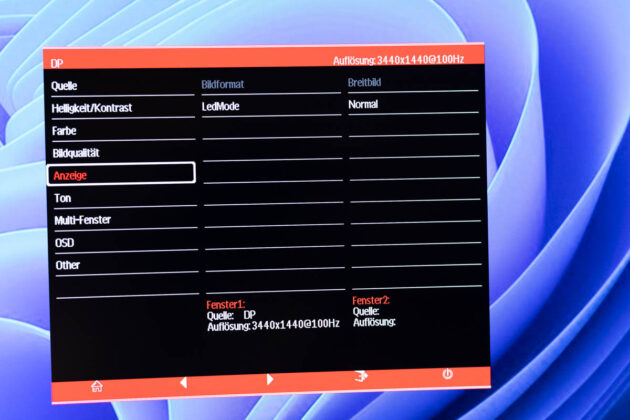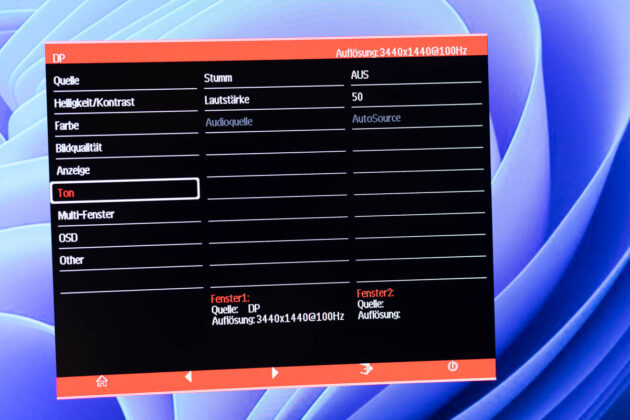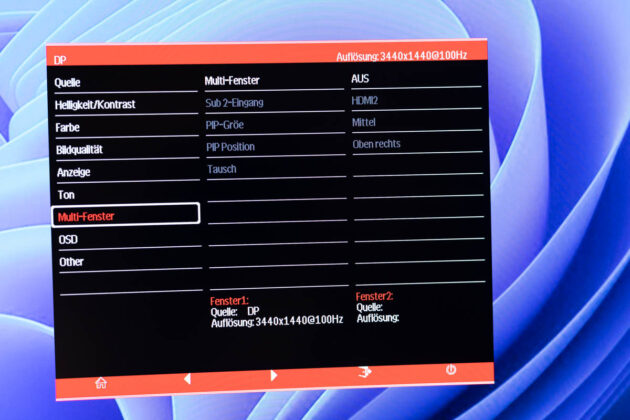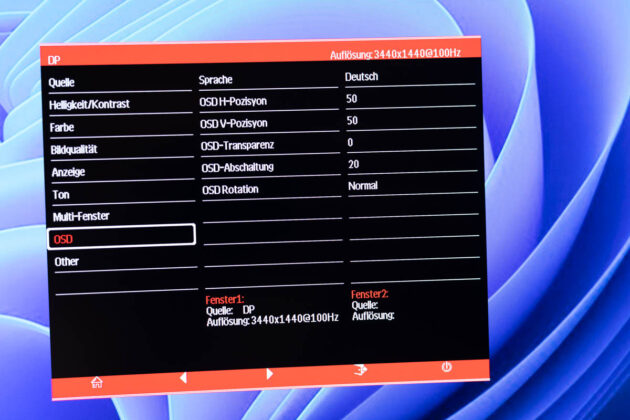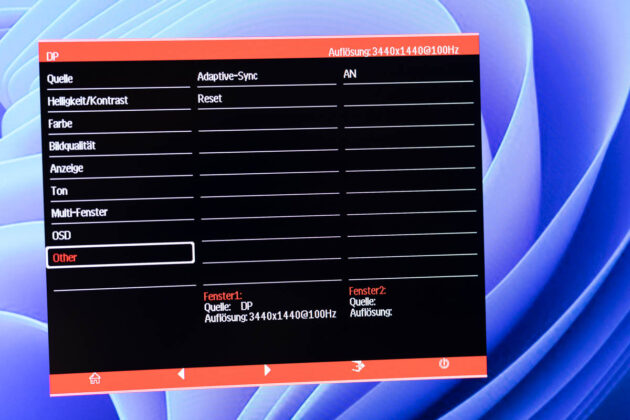Montage und Anschluss:
Der Standfuß des LC-Power LC-M34-UWQHD-100-C-V3 besteht aus zwei Aluminium-Elementen, die zusammengesteckt und mit einer Schraube verbunden werden. Zusätzlich kann an der Oberseite noch ein Kunststoffbügel für das Kabelmanagement aufgesteckt werden. Für die weitere Montage muss nun zunächst eine Abdeckung an der Monitorrückseite entfernt werden. Mit einem kleinen Hebel entriegeln wir die integrierte Mechanik. Diese besteht aus einem stabilen Stahlrahmen mit einer Kippmechanik. Dieses Element verschraubt man nun mit zwei Schrauben mit dem Standfuß. Eine falsche Montage ist aufgrund der Formgebung ausgeschlossen. Jetzt kann der vormontierte Standfuß einfach am Monitor eingerastet werden. Trotz des zierlichen Aufbau des Standfußes ist der Monitor so sehr standfest. Erschütterungen werden leicht übertragen.
Möchte man den Monitor doch lieber an einer VESA-Halterung an einem Wandhalter oder Schwenkarm befestigen, demontiert man zunächst wieder den Standfuß (die Montageplatte) von der Rückseite des Monitors. Jetzt entfernt man die Schrauben aus den Verschraubungspunkten für die VESA-75×75-Halterung und schraubt dort die Abstandshalter ein. Anschließend kann der Monitor mit der gewünschten Halterung verbunden werden. Die Montageplatte kann dabei im Vergleich zu der Öffnung auf der Monitorrückseite ruhig größer sein, denn durch die Abstandsschrauben steht diese vollständig hinter dem Monitor. Durch das Entfernen der Abdeckung wird die elegante Gestaltung der Rückseite etwas gestört. Allerdings kommt der LED-Effekt weiterhin schön zur Geltung.
Die Anschlüsse werden an der Monitorrückseite, wie bereits erwähnt, durch eine abnehmbare Kunststoffabdeckung teilweise verdeckt. Prinzipiell lassen sich Kabel auch bei montierter Abdeckung einstecken, jedoch geht es ohne deutlich einfacher. Insgesamt wirkt die Monitorrückseite so deutlich aufgeräumter. Die einzelnen Anschlüsse sind beschriftet, jedoch ist hier nicht zu unterscheiden, welches der HDMI-2.0-Anschluss und welche die HDMI-1.4-Anschlüsse sind.
Ergonomie:
Die haptischen Ergonomie-Features sind beim LC-Power LC-M34-UWQHD-100-C-V3 nicht so vielfältig, allerdings stellt er auch nicht das Top-Modell der 34″-Monitore von LC-Power dar. Man hat sich hier aber auf die wichtigste Option beschränkt, die Winkelverstellung des Displays. Diese ist in einem weiten Bereich leicht möglich und die gewählte Position wird sehr zuverlässig vom Monitor gehalten.
Darüber hinaus bietet der Monitor aber auch ein paar Bild-Features, die der Ergonomie zuträglich sind. Neben den üblichen Anpassungsoptionen ist hier insbesondere der Blaulichtfilter und die adaptive Bildrate zu nennen.
OSD:
Das OSD des LC-Power LC-M34-UWQHD-100-C-V3 ist so ausgeführt, wie man es auch von anderen Monitor-Modellen von LC-Power kennt. Umsteiger finden sich daher natürlich direkt zurecht, aber auch für Neueinsteiger ist der Umstieg leicht zu bewerkstelligen. Denn das Menü ist übersichtlich gegliedert und auf die wirklich notwendigen Funktionen fokussiert. Die Bedienung basiert auf insgesamt fünf Tasten: Menütaste, Abwärtstaste, Aufwärtstaste, Verlassen-Taste und Ein-/Austaste. Mit den Tasten kann man das kleine Navigationsfenster und das eigentliche OSD aufrufen.
Im kleinen Navigationsfenster kann man das Einblenden einer Zielhilfe aktivieren. Hier hat man die Wahl zwischen einem Punkt und einem Fadenkreuz, beides jeweils in Grün und in Rot. Zum anderen ist es hier möglich, verschiedene Darstellungsmodi auszuwählen. Hier gibt es die Modi Standard, Text, Film, Spiel, FPS und RTS. Mit dem Standardmodus erhält man die ausgewogenste Einstellung für alle Situationen. Diesen Modus haben wir auch für die Kalibrierung des Monitors genutzt.
Der erste Reiter des OSD-Menüs dient der Auswahl des Quellsignals. Diese Auswahl ist nur im OSD-Menü möglich, hier ist keine direkte Schnellwahl über eine der Tasten möglich. Die nächsten Reiter dienen der Einstellung von Helligkeit/Kontrast, Farbe, Bildqualität und Anzeige. Dazu gibt es noch die Möglichkeit, die Tonausgabe einzustellen und den Multi-Fenster-Modus zu konfigurieren. Auch die Positionierung des OSDs kann man hier anpassen. Der letzte Reiter ist für alle Gamer wichtig, denn hier kann man Adaptive-Sync, die Technologie zur variablen Bildwiederholrate, aktivieren (muss ggf. auch noch im Grafiktreiber aktiviert werden).